El establecimiento de una red de contactos y la promoción de la marca son importantes para asegurar el éxito de un negocio. Y para establecer relaciones duraderas, la sencilla tarjeta de visita desempeña un rol fundamental. Microsoft Word ofrece una solución práctica para diseñar e imprimir estas tarjetas tan importantes.
Esta guía describe los sencillos pasos que debes seguir para crear tarjetas personalizadas con facilidad. Presume tu marca de forma profesional y deja una impresión duradera a posibles clientes y colaboradores. Nuestro sencillo tutorial te ayudará a establecer una red de contactos en un abrir y cerrar de ojos, independientemente de si eres un emprendedor experimentado o un principiante. ¡Adentrémonos en el mundo de la impresión de tarjetas de presentación con Microsoft Word!

Sección 1. La importancia de las tarjetas de presentación en la creación de una red de contactos y la promoción de una marca
En la era digital actual, algunas personas cuestionan la relevancia de las tarjetas de visita. Sin embargo, estos pequeños trozos de papel son poderosas herramientas para crear una red de contactos y promocionar una marca. Estas son las razones por las que las tarjetas de visita son importantes:
- Representaciones tangibles: Las tarjetas de presentación son representaciones tangibles de tu marca e identidad. En un mundo dominado por las interacciones digitales, las tarjetas de visita ofrecen una conexión física con tu empresa.
- Profesionalidad y atención al detalle: Al entregar una tarjeta de visita bien diseñada demuestras profesionalidad y atención al detalle. Esto indica que te interesa dejar una buena impresión.
- Toque personal: En un mundo donde abundan las conexiones virtuales, intercambiar tarjetas de visita en persona puede tener un impacto significativo. Esto aporta un toque humano a las interacciones en línea.
- Mayor accesibilidad: A diferencia de la información en línea que puede perderse en un mar de correos o contactos, es muy fácil acceder a las tarjetas de visita. Estas tarjetas pueden guardarse sin problemas en la billetera o el tarjetero para consultas futuras.
- Información esencial del contacto: Gracias a las tarjetas de visita, puedes acceder fácilmente a los datos importantes del contacto. No hay necesidad de que busques información en los correos electrónicos o revises tus contactos.
- Inesperadas oportunidades de establecer contactos: Las tarjetas de visitas permiten establecer contactos de forma inesperada, incluso si se está fuera de línea. Nunca sabes cuándo ni dónde te encontrarás con posibles clientes o colaboradores.
- Propiciar conversaciones: Una tarjeta diseñada de forma creativa puede suscitar conversaciones y hacer que tu marca sea más memorable. Este objeto se convierte en un tema de conversación que mantiene tu marca fresca en la mente del destinatario.
- Recordatorios tangibles: Luego de eventos o reuniones de networking, las tarjetas de presentación son recordatorios tangibles del encuentro para los destinatarios. Esto refuerza tu marca en la mente de quienes recibieron las tarjetas.
Pese a que vivimos en una era digital, las tarjetas de presentación todavía son muy importantes para establecer contactos y promocionar tu marca. Las tarjetas de visita ofrecen una combinación única de profesionalidad, toque personal y fácil accesibilidad, lo que las convierte en activos valiosos para particulares y empresas. Aprovecha el poder de las tarjetas de presentación para crear conexiones duraderas y dejar una impresión memorable en clientes y socios potenciales.
Sección 2. Cómo imprimir tarjetas profesionales desde Microsoft Word
El proceso de imprimir tarjetas de visita desde Microsoft Word es bastante sencillo. Sigue estos simples pasos para crear tarjetas personalizadas para tu marca o negocio. Gracias a la interfaz fácil de usar de Microsoft Word, podrás imprimir rápidamente tus tarjetas de visita personalizadas. ¡Empecemos!
Método 1. Usa una plantilla de Microsoft Word
Añade datos personales como tu nombre, cargo, información de contacto y el nombre de la compañía para hacer que tu tarjeta de visita sea única. Incorpora elementos de tu marca como esquemas de color y eslóganes para alinear la tarjeta con la identidad de tu marca.
Si utilizas una plantilla, podrás imprimir tus tarjetas de visita profesionales desde Microsoft Word fácil y rápidamente. Sigue los siguientes pasos:
Paso 1. Abre un nuevo documento de Word y escribe “Tarjeta de visita” en la barra de búsqueda. Presiona la tecla Enter para encontrar las plantillas disponibles.
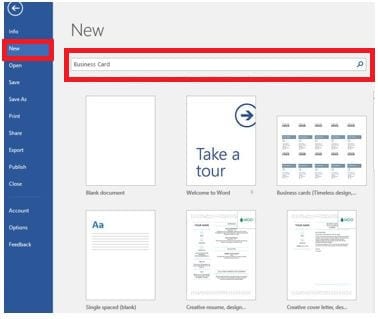
Paso 2. Explora las plantillas y elige la que se adapte a tu estilo y necesidades.
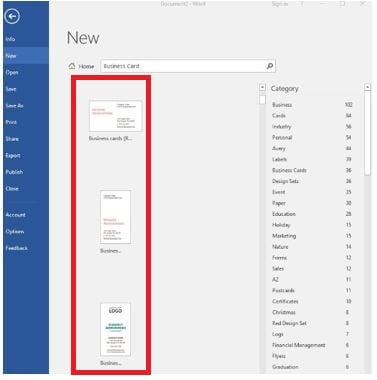
Paso 3. Haz clic en la plantilla para descargarla y esta se abra como un documento de Word.
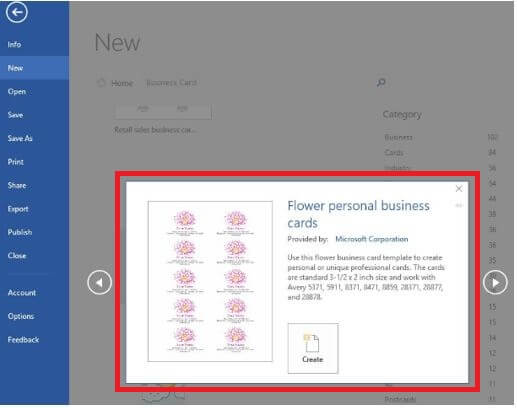
Paso 4. Inserta el logotipo de tu empresa. Ve a la pestaña “Insertar” > “Imagen” y selecciona el archivo del logotipo.
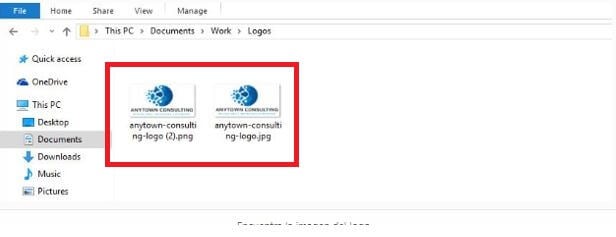
Paso 5. Personaliza el texto cambiando el color y el estilo de la fuente.
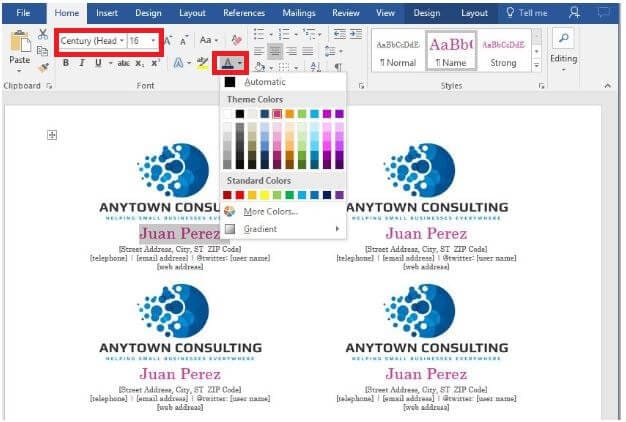
Paso 6. Revisa la tarjeta para realizar los ajustes de texto, logotipo o fuente necesarios.
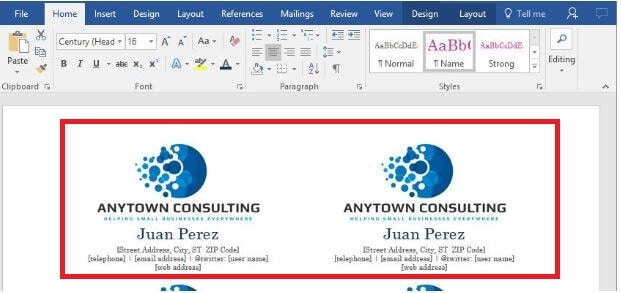
Paso 7. Imprime tu tarjeta de visita en la cartulina más adecuada.
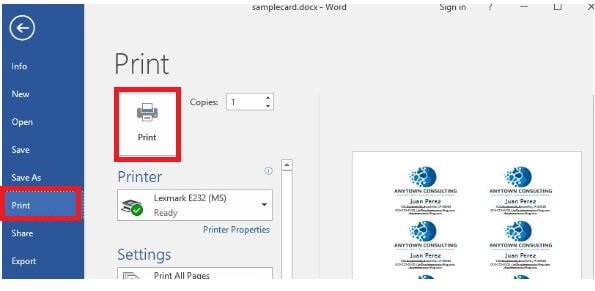
Antes de imprimir, revisa cuidadosamente el diseño de la tarjeta, la alineación del texto y el tamaño de las fuentes para asegurarte de que todo tiene el aspecto deseado. Haz los cambios necesarios para mejorar la estética general y la profesionalidad de la tarjeta.
Estos son las ventajas de usar plantillas de tarjetas de presentación:
- Ahorro de tiempo: Las plantillas ofrecen diseños predeterminados, lo que nos ayuda a reducir el tiempo que nos toma crear tarjetas de visita desde cero.
- Fácil de personalizar: Puedes personalizar las plantillas con tu información de manera rápida y sencilla, incluso si no eres un diseñador.
- Aspecto profesional: Las plantillas incluyen diseños de calidad, así garantizan que tus tarjetas de presentación tengan un aspecto profesional y presentable.
- Consistencia de marca: El uso de plantillas garantiza la consistencia de los elementos de marca, promoviendo así una imagen de marca coherente.
- Herramientas accesibles: La familiar interfaz de Microsoft Word hace que sea accesible para la mayoría de los usuarios, independientemente de cuánto sepan sobre diseño.
Al usar una plantilla de Microsoft Word, puedes crear tarjetas de presentación profesionales que representen eficazmente tu marca y generen una impresión memorable en los eventos de mercadotecnia o las reuniones para hacer contactos.
Método 2. Usa la opción “Tabla”
Crea tarjetas de presentación personalizadas con la opción “Tabla” de Microsoft Word. Este método permite crear diseños más personalizados y ofrece mayor flexibilidad.
- Personalización: La opción “Tabla” facilita la creación de diseños más personalizados y únicos.
- Control del diseño: Puedes ajustar el tamaño de las cedas y el espaciado para obtener un aspecto elegante y profesional.
Al diseñar tarjetas de visita personalizadas con la opción “Tabla” en Microsoft Word, tienes mayor flexibilidad y puedes crear diseños únicos. Sigue estos simples pasos para crear tarjetas personalizadas:
Paso 1. Abre un nuevo documento de Word, haz clic en “Diseño de página” > “Márgenes” > “Personalizado” para cambiar los márgenes superior e inferior.
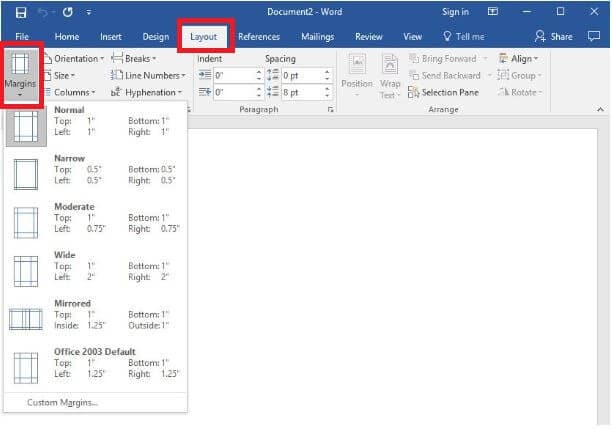
Paso 2. Haz clic en la pestaña “Insertar”, luego haz clic en el icono “Tabla”. Especifica el número de filas y columnas, luego haz clic en “Insertar tabla”.
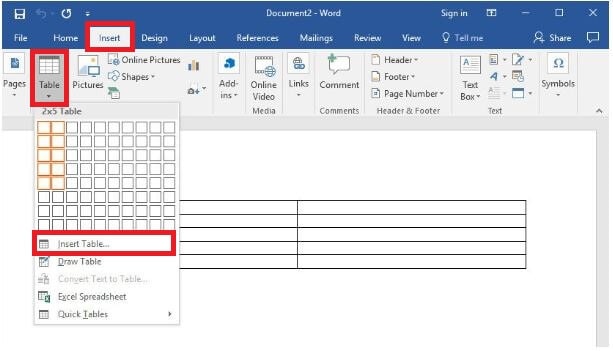
Paso 3. Habilita el submenú “Propiedades de tabla”. Centra el texto y los gráficos haciendo clic en el icono Centro. Define el tamaño de la tarjeta de presentación usando las opciones “Ancho preferido” y “Especificar altura”.
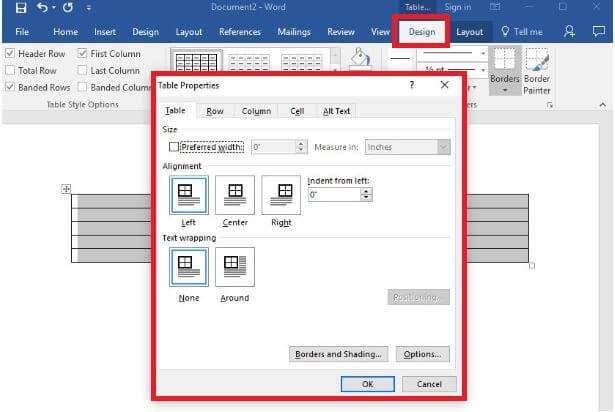
Paso 4. Ve a “Insertar” > icono “Imagen” y selecciona tu logotipo.
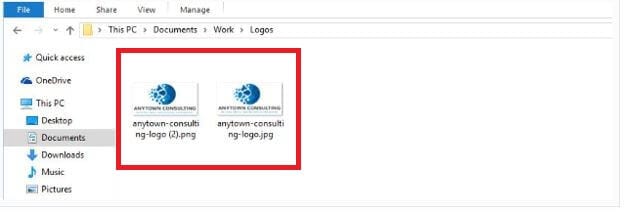
Paso 5. Agrega texto y dale formato. Elige el tipo de fuente, el color y haz que resalte el texto importante.
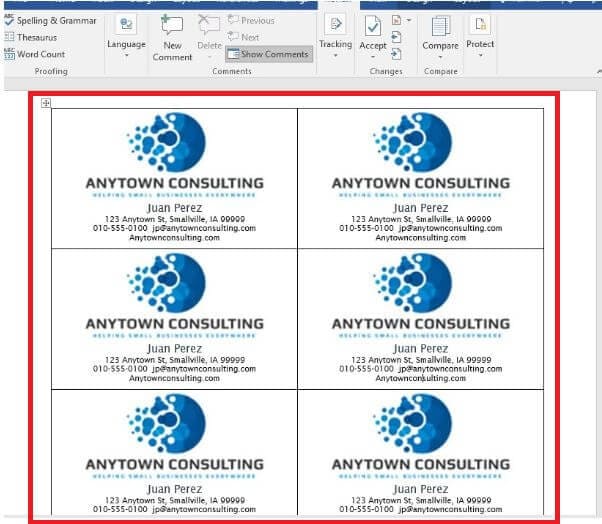
La opción “Tabla” te permite experimentar con distintos diseños, colores y fuentes. Personaliza cada celda para mostrar información diferente o elementos de diseño, para que tus tarjetas de presentación destaquen y reflejen la identidad de tu marca.
Diseña tarjetas de visita originales y sin esfuerzo con la opción “Tabla” de Microsoft Word. Aprovecha sus opciones de personalización de para crear tarjetas profesionales y llamativas que te permitan hacer contactos y promocionar tu marca exitosamente.
Sección 3. PDFelement: Una solución alternativa para imprimir tarjetas de visita
PDFelement es una herramienta versátil con la que puedes crear e imprimir tarjetas de presentación por ambos lados. Este programa ofrece un método bastante práctico para crear tarjetas de visita. Su Centro Comercial de Plantillas incluye una amplia variedad de plantillas prediseñadas de tarjetas de presentación.

![]() Impulsado por IA
Impulsado por IA
Con PDFelement, puedes personalizar estas plantillas añadiendo tus datos, tu logotipo y elementos de tu marca. Es un programa fácil de usar. Además, garantiza una buena experiencia a la hora de diseñar e imprimir tarjetas de visita de aspecto profesional que causan una impresión duradera en los eventos para establecer contactos y las actividades de mercadotecnia.
Crea tarjetas de presentación de doble cara con PDFelement
PDFelement cuenta con herramientas avanzadas ideales para trabajar en diseños complejos:
- Libertad en el diseño: La interfaz intuitiva de PDFelement te permite personalizar cada aspecto del diseño de tu tarjeta de visita.
- Edición precisa: Recorta, cambia el tamaño y alinea los elementos correctamente, para que tus tarjetas de doble cara tengan un aspecto profesional.
- Gestión de capas: Gestiona fácilmente las capas para organizar los elementos de diseño y crear diseños complejos.
Con PDFelement, diseñar tarjetas de presentación de doble cara es fácil y sencillo. Solo sigue estos pasos:
Paso 1. Elige la plantilla de tarjeta de presentación que más te convenga del Centro Comercial de Plantillas de PDFelement.
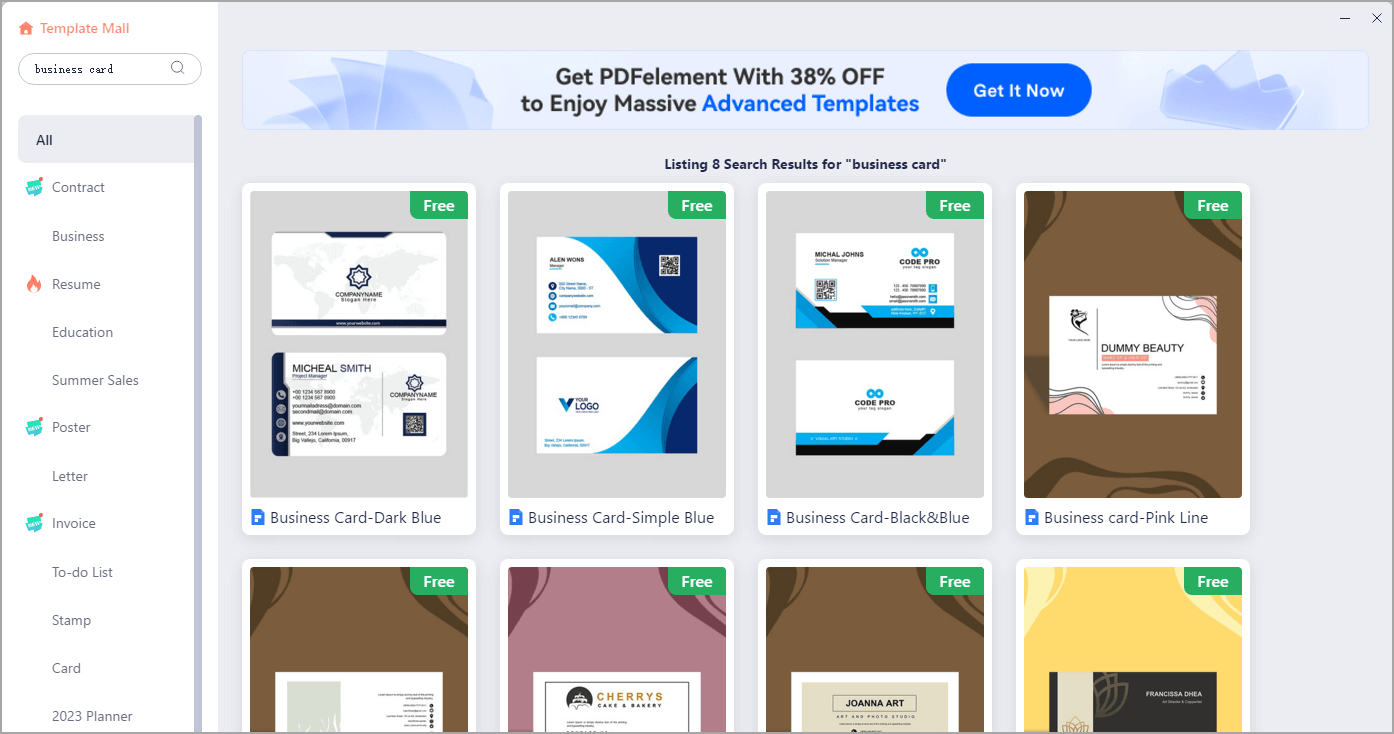
Paso 2. Personaliza las plantillas añadiendo tus datos, logotipo y elementos de tu marca.
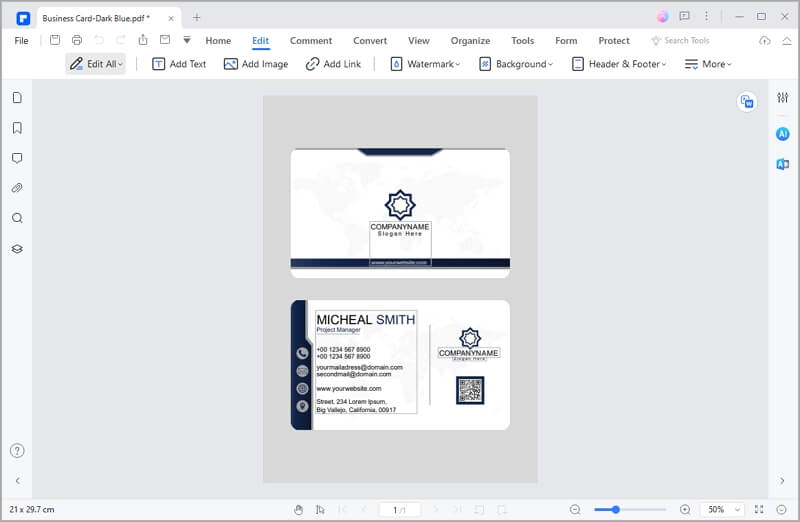
Paso 3. Copia la página actual para crear el reverso de la tarjeta de visita.

![]() Impulsado por IA
Impulsado por IA
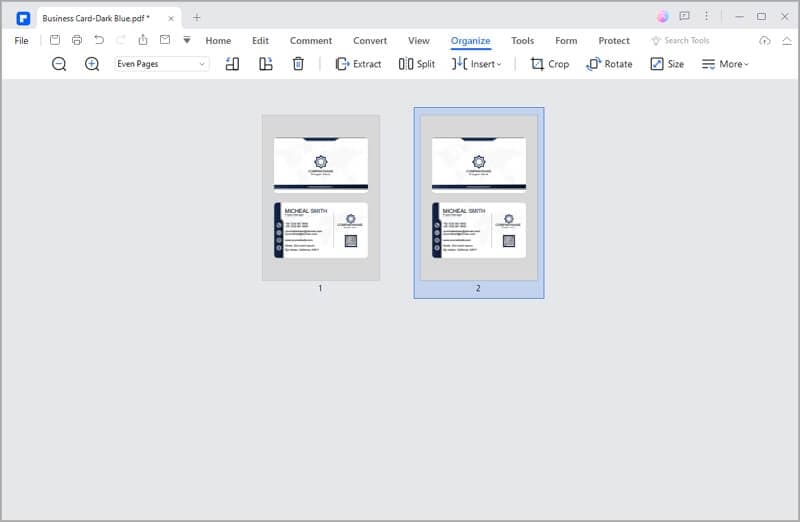
Paso 4. Usa la herramienta “Recortar” para separar las caras en páginas individuales y así facilitar la impresión de tarjetas de doble cara.
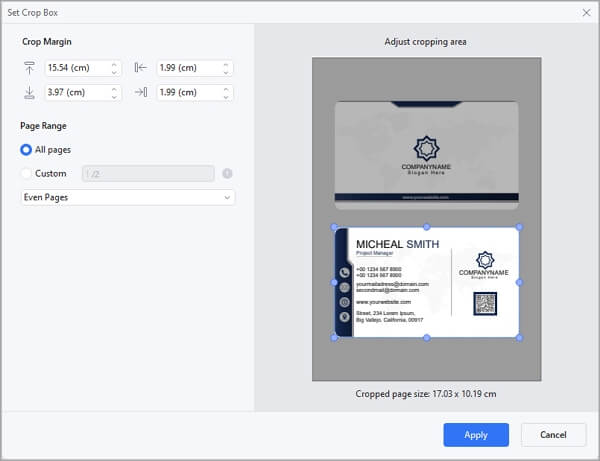
Con PDFelement, puedes crear e imprimir fácilmente tarjetas de presentación por ambos lados, cada una con un diseño único que capte la esencia de tu marca e impresione a los destinatarios.
Imprimir varias tarjetas de presentación por ambos lados con PDFelement
Es muy fácil imprimir las tarjetas de visita de doble cara que diseñaste. Estos son los pasos a seguir:
Paso 1. Copia el anverso y el reverso de tu tarjeta de visita para tener 10 páginas idénticas de cada lado.

![]() Impulsado por IA
Impulsado por IA
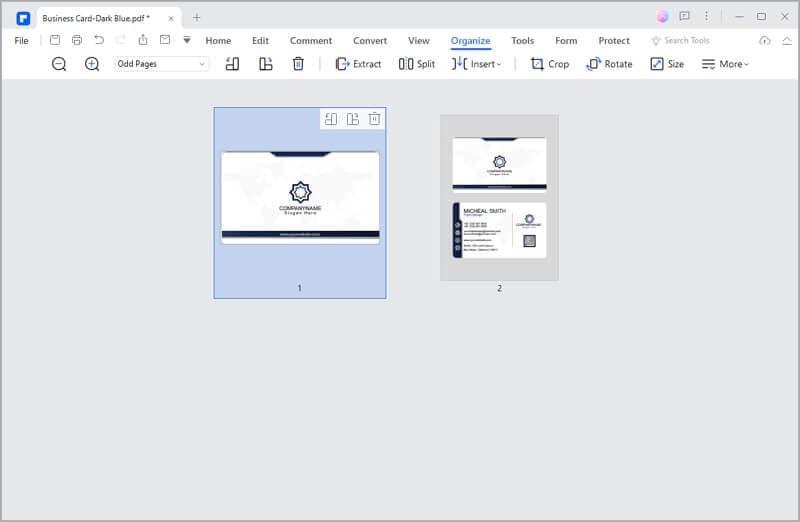
Paso 2. Haz clic en “Imprimir”, selecciona tu impresora y elige el Modo de impresión “Múltiple”. Opta por imprimir “2*5 páginas por hoja” y selecciona “Horizontal” en Orden de las páginas.
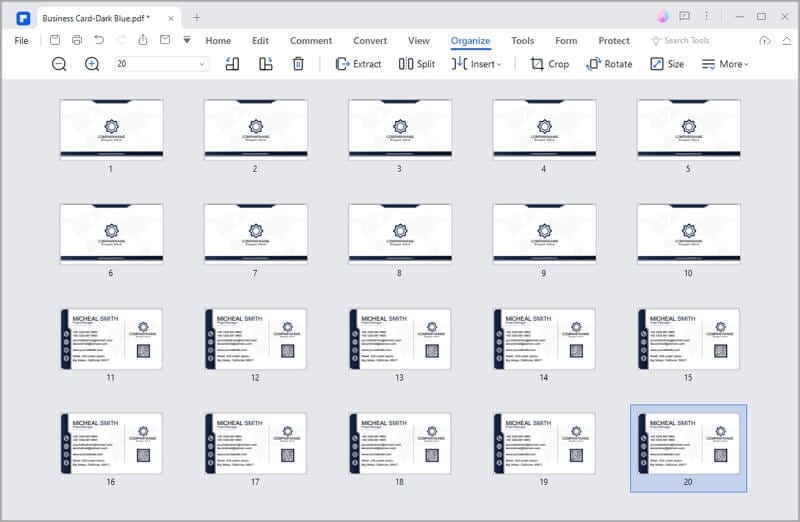
Paso 3. Haz clic en “Imprimir” para generar una hoja que incluya 10 tarjetas de presentación de doble cara. Luego de imprimir la hoja, usa unas tijeras para recortar las tarjetas individuales.
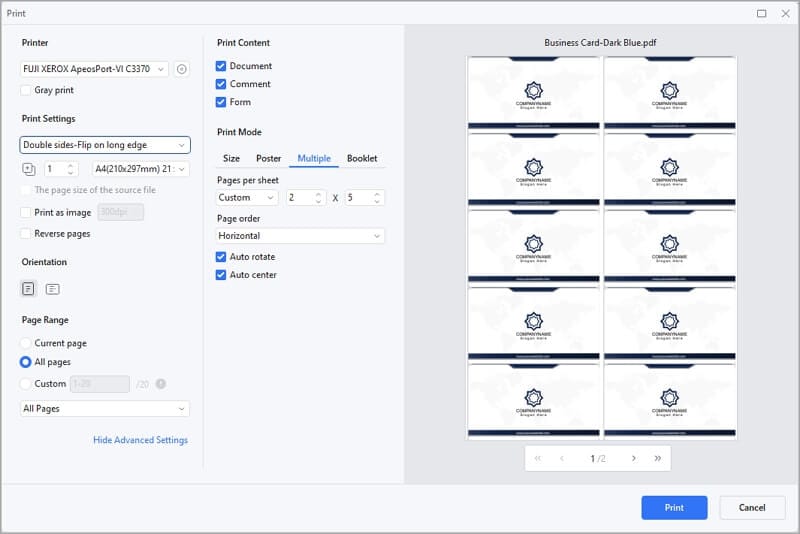
Las ventajas de imprimir varias tarjetas de presentación a doble cara en casa son las siguientes:
- Ahorro de dinero: Al imprimir en casa, se elimina la necesidad de recurrir a servicios de impresión profesionales, lo que te permite ahorrar dinero.
- Acceso inmediato: Imprime tarjetas siempre que lo necesites sin tener que recurrir a servicios externos.
- Personalización: Realiza ajustes o crea nuevos diseños fácilmente y sin tener que preocuparte por alcanzar la cantidad mínima de pedidos.
Con PDFelement, imprimir varias tarjetas de doble cara es una solución rentable que ofrece flexibilidad en cuanto a cantidad y diseño. Este método te permite ahorrar los costes de impresión y adaptar tus tarjetas a eventos o destinatarios específicos. Gracias a la interfaz fácil de usar de PDFelement, puedes diseñar, imprimir y distribuir tarjetas de visita profesionales sin tener que recurrir a la subcontratación o a complejos procesos de impresión.
Conclusión
Crear e imprimir tarjetas de presentación es más fácil que nunca. Microsoft Word y PDFelement ofrecen métodos sencillos para crear tarjetas originales. Estas herramientas te permiten personalizarlas y dotarlas de profesionalidad, independientemente de si usas plantillas o tablas. Gracias a la opción impresión por ambas caras de PDFelement puedes ahorrar tiempo y dinero. Además, imprimir en casa ofrece flexibilidad. Mejora tu red de contactos y tu imagen de marca poniendo en práctica estos métodos fáciles de aplicar.
 100% Seguro | Sin anuncios |
100% Seguro | Sin anuncios |






